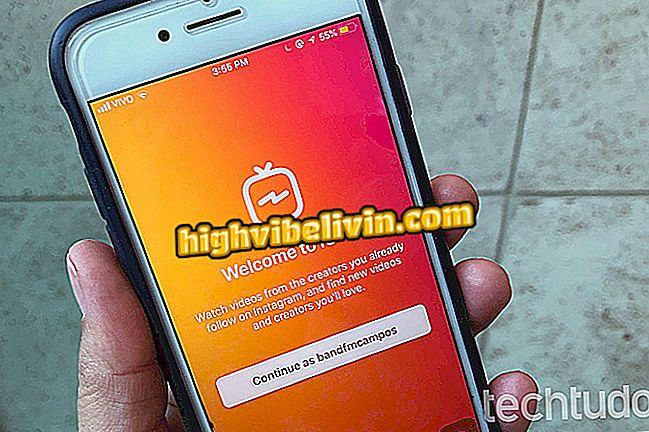एंड्रॉइड पर आवाज का उपयोग करके संदेश भेजने के लिए चार व्हाट्सएप टिप्स
व्हाट्सएप, ऑडियो संदेश भेजने के अलावा, आपको सरल तरीके से ध्वनियों को ग्रंथों में स्थानांतरित करने के लिए आवाज का उपयोग करने की अनुमति देता है। यह उपकरण उन स्थितियों के लिए उपयोगी है, जिनमें सेल फोन पर संदेशों को दर्ज करना या उनका जवाब देना संभव नहीं है, जैसे कि जब आप गाड़ी चला रहे हों या दिन भर के कामों में व्यस्त हों, उदाहरण के लिए। इस प्रकार, उपयोगकर्ता को बातचीत के दौरान लिखने की आवश्यकता नहीं है, इसके अलावा उसके संपर्क में रिकॉर्डिंग भेजने के लिए नहीं है।
एंड्रॉइड फोन के लिए मैसेंजर संस्करण में, संदेश Gboard, Google या Swiftkey कीबोर्ड के माध्यम से और Google सहायक द्वारा स्थानांतरित किए जा सकते हैं। पूरा करने के लिए, जब आप ट्रैफ़िक में होते हैं तो ड्राइवमोड ऐप आपको इस कार्य में मदद करता है, उदाहरण के लिए, क्योंकि यह आपके हाथों को मुक्त करता है। इस ट्यूटोरियल में सभी ट्रिक्स जानिए।

वीडियो दिखाता है कि एंड्रॉइड के लिए व्हाट्सएप में लिखने के लिए आवाज का उपयोग कैसे करें
व्हाट्सएप में बातचीत के आयोजन के लिए टिप्स
1. Gboard द्वारा स्थानांतरित
चरण 1. व्हाट्सएप खोलें और अपना संदेश भेजने के लिए वार्तालाप या समूहों में से एक का चयन करें। फिर Gboard कीबोर्ड प्रदर्शित करने के लिए टेक्स्ट इनपुट फ़ील्ड को स्पर्श करें और दाएं कोने में माइक्रोफ़ोन बटन दबाएं। सावधान रहें कि व्हाट्सएप के अपने माइक्रोफोन के साथ भ्रमित न हों।

संदेश भेजने के लिए व्हाट्सएप संपर्क खोजें और Gboard माइक्रोफोन बटन दबाएं
चरण 2. अपना संदेश बोलना शुरू करें। बटन दबाए रखने के लिए Gboard फीचर आपको बिना सुने होगा। ध्यान दें कि व्हाट्सएप टेक्स्ट स्पेस में वास्तविक समय में आपका वॉयस मैसेज ट्रांसमिट किया जाएगा। समाप्त होने पर, केवल मैसेंजर तीर बटन भेजें।

व्हाट्सएप में टेक्स्ट के लिए आवाज की प्रतिलिपि भेजें
2. गूगल असिस्टेंट द्वारा व्हाट्सएप भेजें
चरण 1. "ओके Google" कहकर एंड्रॉइड सहायक कमांड को सक्रिय करें। फिर "WhatsApp के माध्यम से संदेश भेजें" कहें। एक विशिष्ट संदेश फ़ील्ड खुलेगा।

व्हाट्सएप के जरिए मैसेज भेजने के लिए वॉयस कमांड दें
चरण 2. संपर्क का नाम कहें और जादूगर द्वारा आवाज से अपने संदेश को पाठ की पहचान करें। अंत में, शीर्ष दाईं ओर स्थित तीर आइकन टैप करके या "वॉइस भेजें" कमांड भेजें। आपका संदेश आपके मित्र को भेज दिया जाएगा।

Google सहायक में वॉइस संपर्क और संदेश सामग्री जोड़ें
चरण 3. दैनिक आधार पर, या ड्राइविंग करते समय इसे आसान बनाने के लिए, उदाहरण के लिए, आप पहले वॉइस कमांड की शुरुआत में पूरा संदेश दिखा सकते हैं। उदाहरण के लिए: "ओके गूगल" के साथ सक्रिय करें। फिर कहें: "व्हाट्सएप के माध्यम से संदेश भेजें [संपर्क नाम] यह कहते हुए [आपका संदेश]"। सिस्टम पहले से ही संदेश को पूरा करने वाला है और आपको केवल "भेजें" बटन को स्पर्श करना है या पुष्टि करने के लिए यह कमांड देना है।

यदि आप पसंद करते हैं, तो एंड्रॉइड विज़ार्ड में पूरी कमांड को पूरा करें
3. स्विफ्टकी द्वारा प्रेषित
चरण 1. वार्तालाप या उस समूह को खोलें जिसमें आप व्हाट्सएप में संदेश भेजना चाहते हैं। फिर स्विफ्टकी कीबोर्ड को खोलने के लिए टेक्स्ट फील्ड को टच करें। स्क्रीन के नीचे बाईं ओर माइक्रोफ़ोन बटन दबाएँ। ध्यान दें कि Android पर वॉइस टाइपिंग सुविधा खुल जाएगी।

Swiftkey पर माइक्रोफ़ोन बटन दबाएं और व्हाट्सएप में अपना संदेश देना शुरू करें
चरण 2. अपना संदेश कहें और ध्यान दें कि यह स्वचालित रूप से व्हाट्सएप पाठ क्षेत्र में स्थानांतरित हो जाएगा। अब, बस मैसेंजर ऐप के पारंपरिक तीर बटन का उपयोग करके भेजें। यदि आप कोई अन्य संदेश भेजना चाहते हैं, तो स्क्रीन पर हाइलाइट किए गए माइक्रोफ़ोन बटन को स्पर्श करें। पारंपरिक कीबोर्ड पर लौटने के लिए, "X" आइकन दबाएं।

टेक्स्ट ट्रांसक्रिप्ट करने के बाद, व्हाट्सएप में मैसेज भेजें
4. ड्राइवमोड का उपयोग करना
ड्राइवमोड एप्लिकेशन के बारे में दिलचस्प बात यह है कि यह उन लोगों के लिए व्यावहारिक है जो ड्राइव करते हैं या खाना बना रहे हैं, उदाहरण के लिए। इसके साथ, स्क्रीन पर बटन दबाने के बिना आवाज द्वारा पूर्ण कमांड देना संभव है। यह सुविधा निःशुल्क है और पुर्तगाली में काम करती है।
चरण 1. अपने फोन पर ड्राइवमोड को डाउनलोड और इंस्टॉल करें। जब आप ऐप खोलेंगे, तो यह स्टीयरिंग मोड शुरू कर देगा। इसलिए जब आप व्हाट्सएप के माध्यम से एक नया संदेश प्राप्त करते हैं, तो सॉफ्टवेयर पूछेगा कि क्या आप संदेश पढ़ना चाहते हैं। आवाज द्वारा पुष्टि करें: "संदेश सुनें" या, यदि आप चाहें, तो हरे रंग के प्ले बटन को स्पर्श करें। ऐप मैसेज को जोर से पढ़ेगा। फिर वॉयस कमांड "संदेश का जवाब दें"।

व्हाट्सएप के माध्यम से प्राप्त संदेश को सुनने के लिए टैप करें और वॉयस कमांड का उपयोग करके ड्राइवमोड के माध्यम से जवाब दें
चरण 2. ड्राइवमोड एंड्रॉइड पर आवाज पहचानकर्ता को खोलता है। अब, अपने संदेश को सामान्य रूप से बोलें क्योंकि सिस्टम टेक्स्ट को उठाएगा। जब आप लंबे समय तक विराम देते हैं, तो ऐप भेजने वाली स्क्रीन पर जाएगा। बस संदेश की पुष्टि करें और कमांड "संदेश भेजें" या, यदि आप चाहें, तो हरे तीर बटन को स्पर्श करें। यदि पाठ गलत है, तो आप "पुनर्प्रयास" कमांड कह सकते हैं और प्रक्रिया को दोहरा सकते हैं।

वॉयस का उपयोग करके अपने संदेश को व्हाट्सएप संपर्क पर भेजें
व्हाट्सएप: ऐप में क्या फ़ंक्शन अभी भी गायब है? आप इस विषय का उत्तर नहीं दे सकते